OpenVPN sunucunuz için yapılandırmayı başarıyla tamamladınız. Şimdi kritik aşama geliyor: OpenVPN-Servisi başlatmak ve her şeyin doğru ayarlandığını kontrol etmek. Bu kılavuzda, VPN sunucunuzun düzgün çalıştığından emin olmak için adım adım süreçten geçeceksiniz.
En önemli bilgiler
- Servis, çalışan bir bağlantıyı sağlamak için doğru şekilde başlatılmalıdır.
- Durumun kontrol edilmesi önemlidir, bu sayede herhangi bir hata mesajı olup olmadığına emin olabilirsiniz.
- OpenVPN servisinin sistem başlangıcında otomatik olarak etkinleştirilmesi için, bir sembolik bağlantı oluşturmak gereklidir.
Adım Adım Kılavuz
1. OpenVPN Servisini Başlat
Öncelikle OpenVPN servisini etkinleştirmeniz gerekiyor. Burada sunucunun adı büyük bir rol oynayabilir, bu yüzden dikkatli olmalısınız. "server" kelimesini seçtiğiniz ad ile değiştirilerek systemctl start openvpn@server komutunu kullanmalısınız. Eğer sunucunuz için başka bir isim belirlediyseniz, bunu buraya yerleştirmeniz gerekiyor.
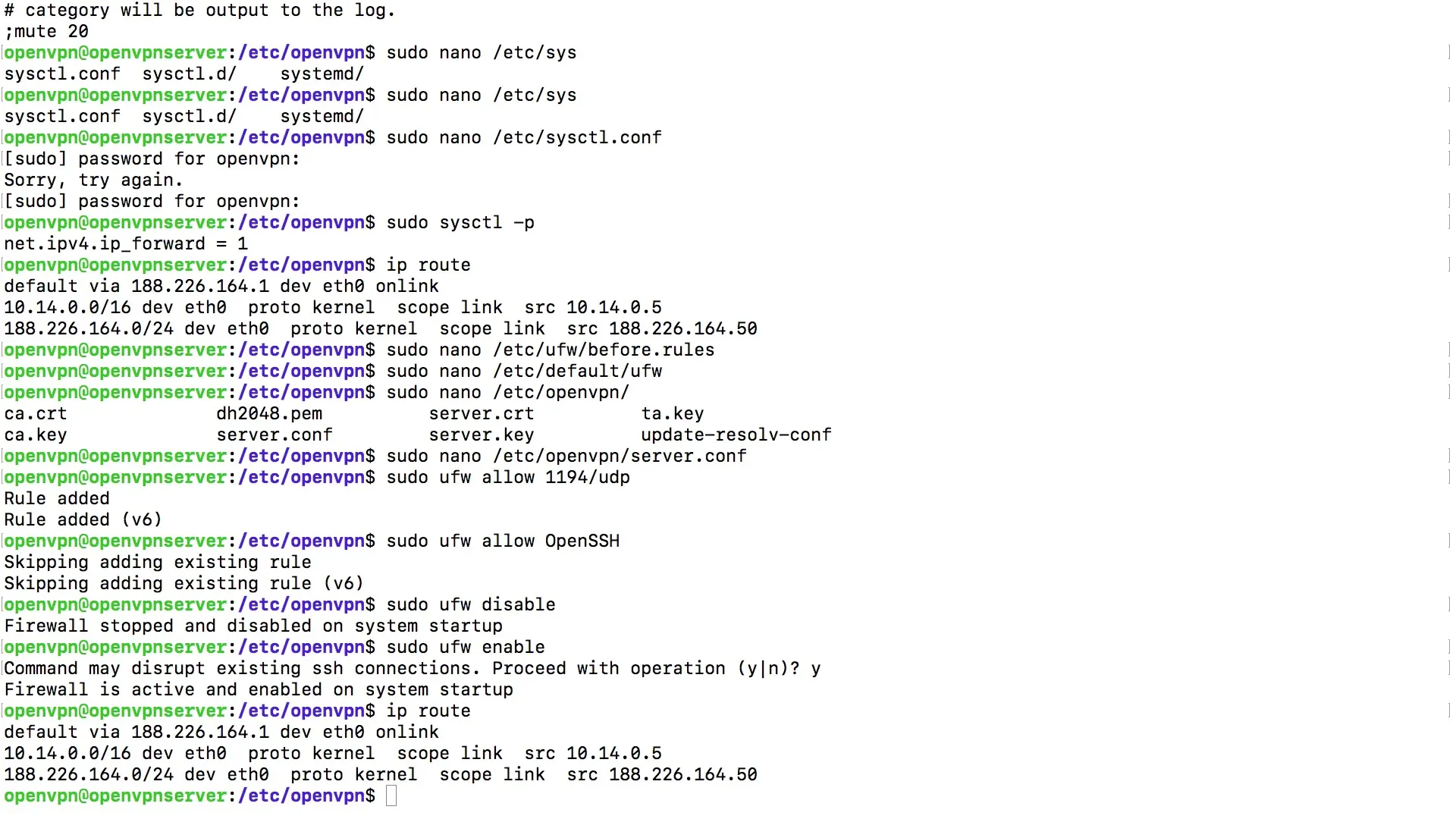
2. OpenVPN Servisinin Durumunu Kontrol Et
Servisi başlattıktan sonra, sorun giderme için OpenVPN servisinin durumunu kontrol etmek önemlidir. Durumu, başlatmak için kullandığınız aynı komutla kontrol edebilirsiniz, yani systemctl status openvpn@server. Son komutu hızlı bir şekilde tekrar girmek için yukarı ok tuşunu kullanabilirsiniz.
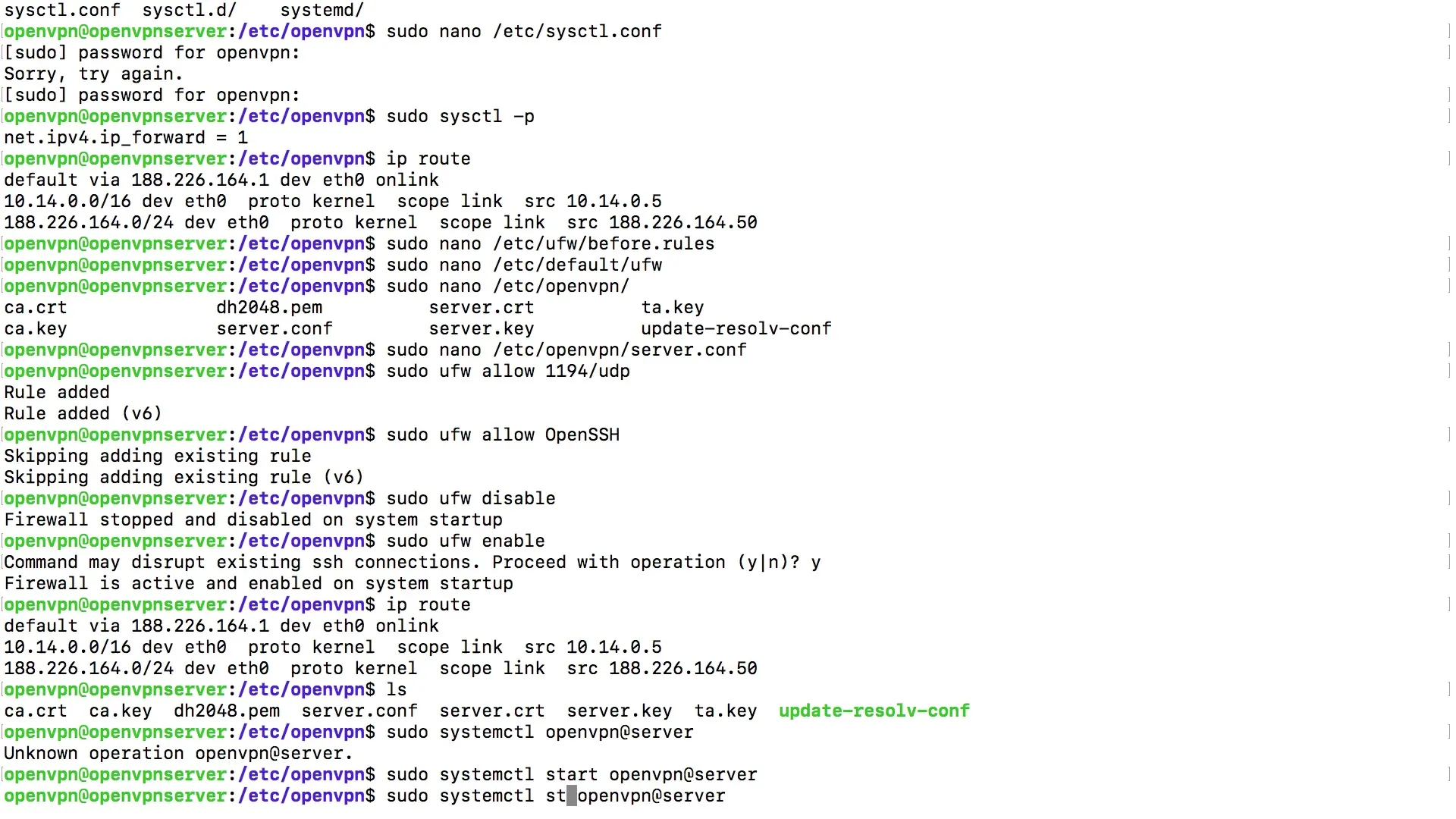
3. Bağlantıyı Kontrol Etme
OpenVPN servisinin durumunu kontrol ettikten sonra, servisin "aktif" olarak gösterilip gösterilmediğine dikkat edin. Gösterim yeşil olmasa bile, durum çıktısında "aktif" olduğunun belirtilmesi çok önemlidir. Bu, servisin düzgün çalıştığını ve hata mesajı olmadığını gösterir.
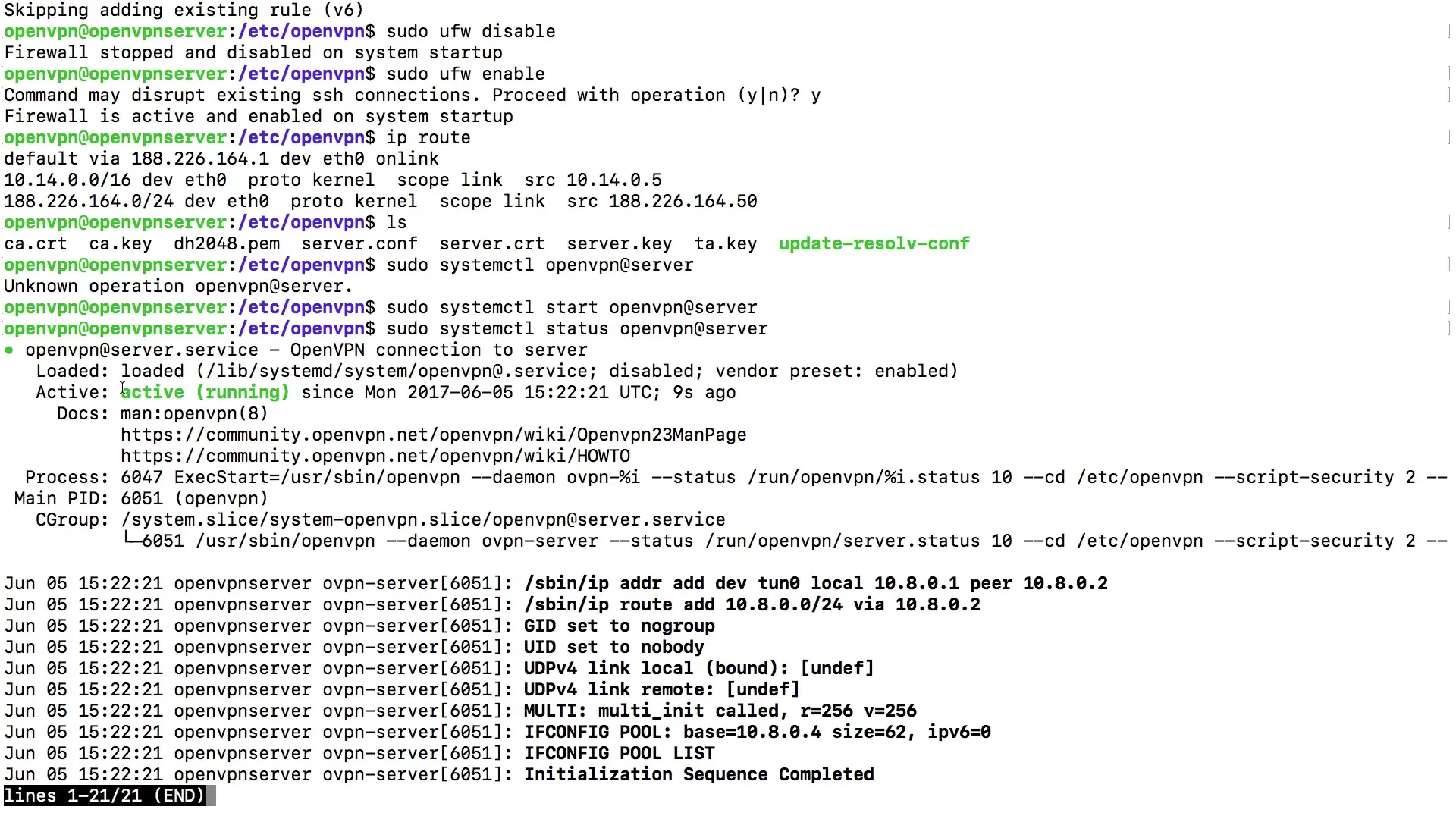
4. Ek Teşhis Yapma
Çalışan süreç ve yapılandırması hakkında daha fazla bilgi edinebilirsiniz. Süreç kimliğini ve diğer ilgili verileri göstermek için komutu kullanın. Bu, OpenVPN sunucunuzun işlevselliği hakkında değerli ipuçları verebilir, bağlı olan ağ arayüzlerini de dahil ederek.
5. Ağ Yapılandırmasını Kontrol Etme
Ağ yapılandırmasının kontrolü de gereklidir. Ağ arayüzlerinizin durumunu görmek için ip addr komutunu kullanın. Sanal tünel bağlantınızı tanımlayan satırı arayın. IP adreslerinin doğru bir şekilde görüntülendiğinden emin olun.
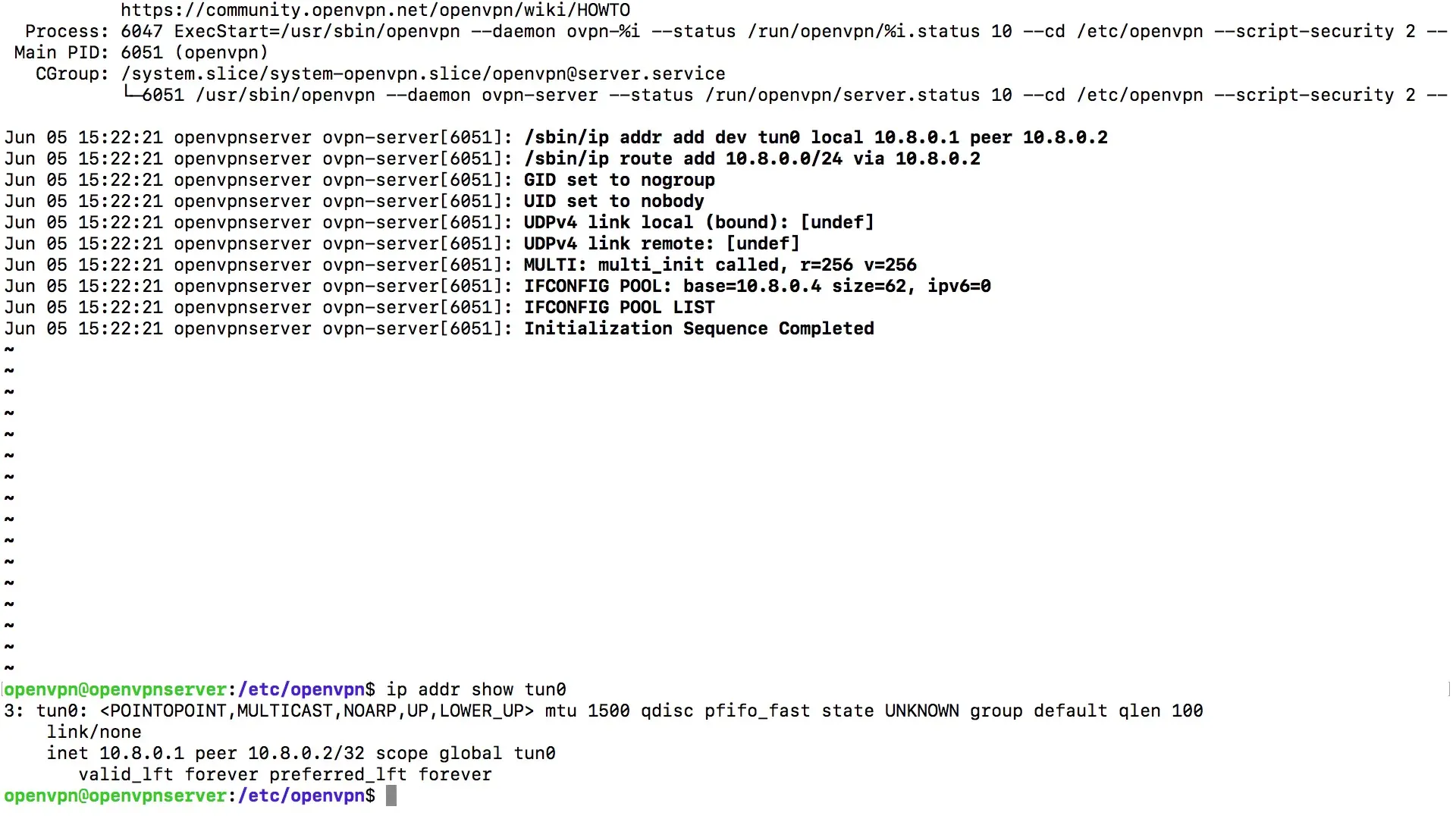
6. OpenVPN Servisini Sistem Başlangıcında Etkinleştir
OpenVPN servisinin sistem yeniden başlatıldığında otomatik olarak başlatılmasını sağlamak için, başlangıç betiklerine sembolik bir bağlantı oluşturmalısınız. Bunu yapmak için systemctl enable openvpn@server komutunu kullanırsınız. Bu adım, VPN sunucunuzun sistem yeniden başlatıldığında otomatik olarak aktif olmasını sağlamada kritik öneme sahiptir.
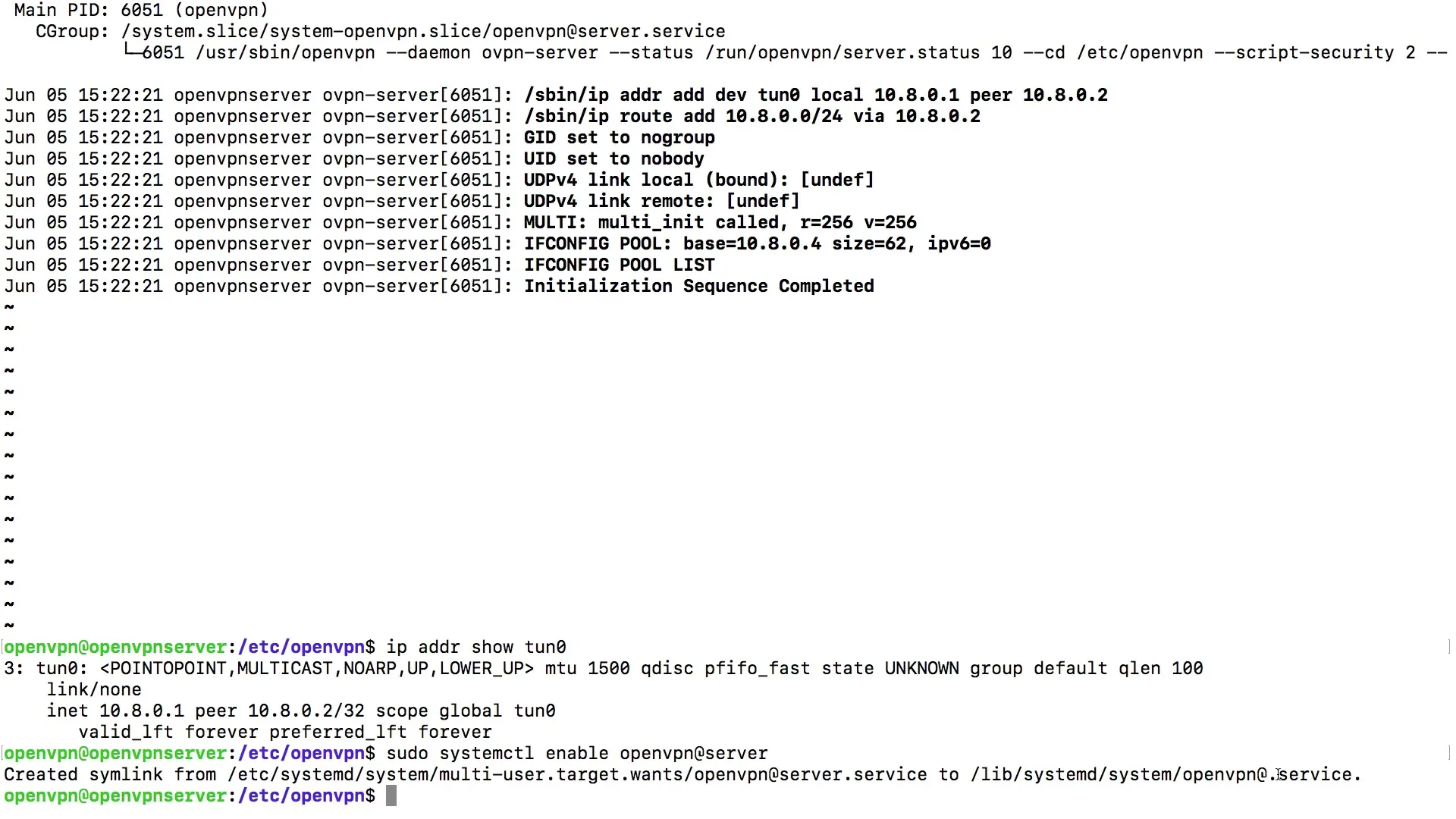
7. Hata Ayıklama ve Sorun Giderme
Problemlerle karşılaştığınızda, önceki yapılandırmaları dikkatlice kontrol etmek önemlidir. Sunucuyu doğru bir şekilde adlandırıp adlandırmadığınızı ve güvenlik duvarı yapılandırmalarında hiçbir hata olup olmadığını kontrol edin. Genellikle, ağ arayüzü girişi (örneğin, eth0) gibi hatalar sorunlara neden olabilir.
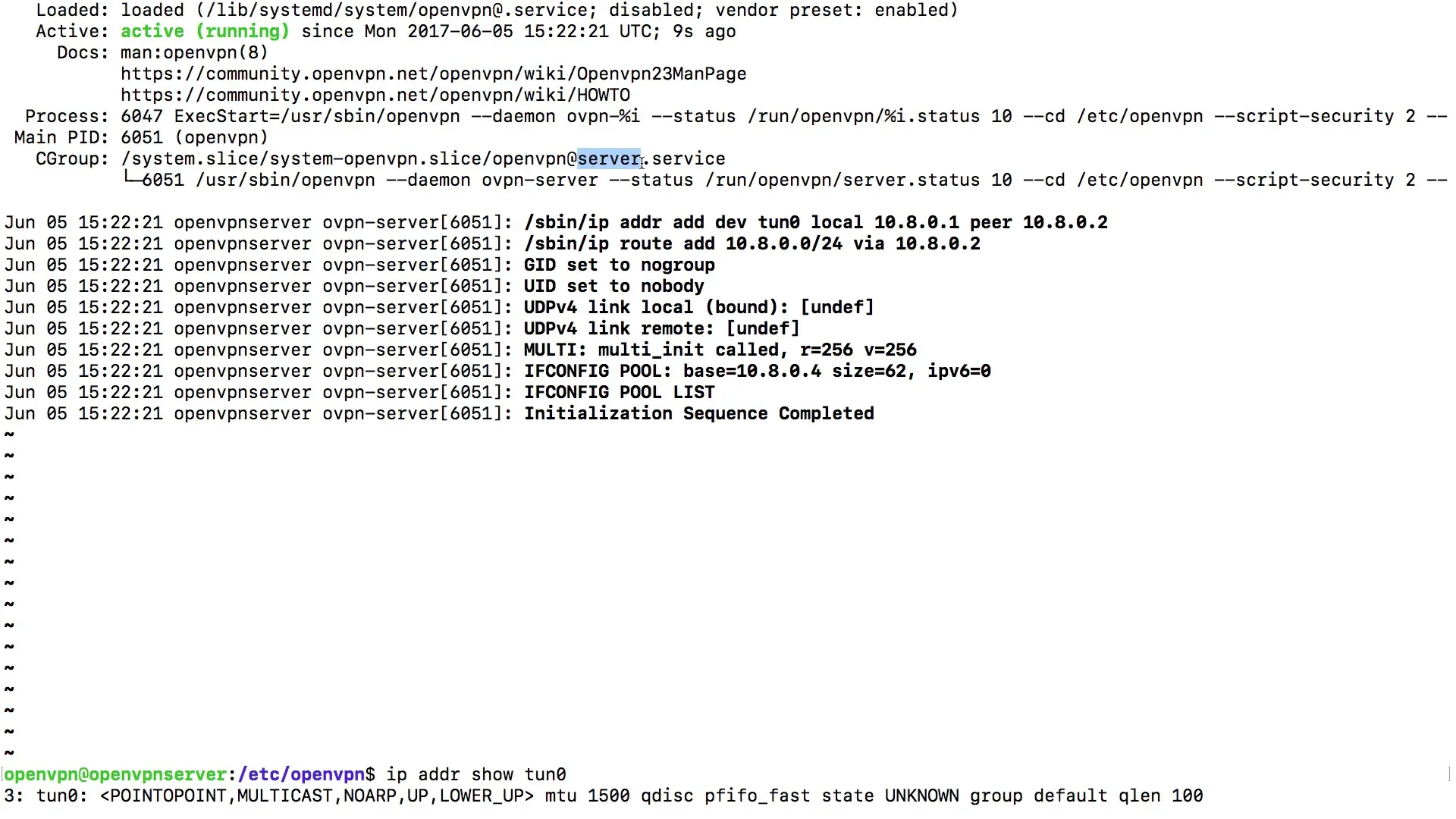
Özet – OpenVPN Servisini Başlatma ve Kontrol Etme
OpenVPN servisinin başlatılması ve durumunun ardından kontrol edilmesi, VPN bağlantınızın güvenilir bir şekilde çalıştığından emin olmak için temel bir öneme sahiptir. Doğru komutları kullandığınızdan ve servisin durumunu düzenli olarak kontrol ettiğinizden emin olun, böylece potansiyel hataları hızlı bir şekilde tespit edip düzeltebilirsiniz.
Sıkça Sorulan Sorular
OpenVPN servisi başlamazsa ne yapmalıyım?Sunucu adının doğru girilip girilmediğini ve tüm yapılandırma dosyalarının mevcut olup olmadığını kontrol etmelisiniz.
OpenVPN servisinin durumunu nasıl kontrol edebilirim?Güncel durumu almak için systemctl status openvpn@server komutunu kullanın.
OpenVPN servisi yeniden başlatıldığında otomatik olarak başlaması için bir şey yapmalı mıyım?Evet, sistem başlangıcında servisi etkinleştirmek için systemctl enable openvpn@server() komutunu çalıştırmalısınız.


